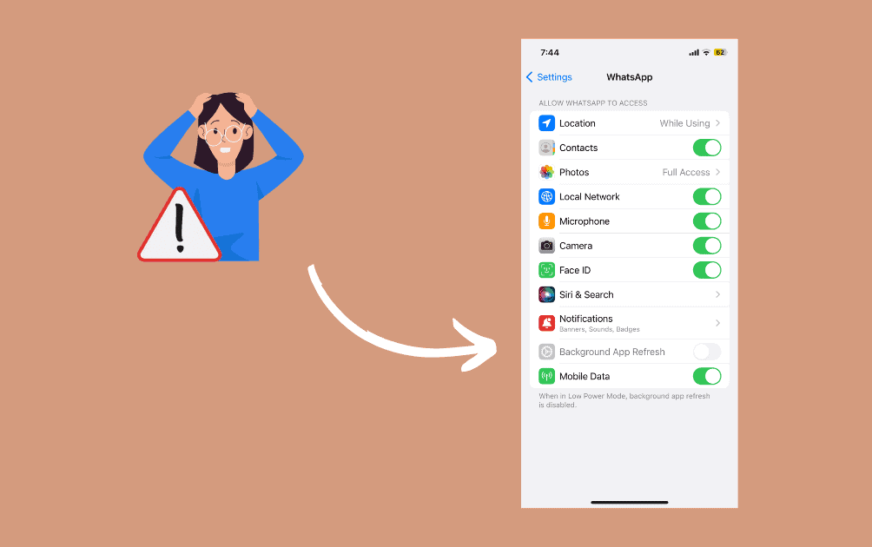Le bouton Actualiser l’application en arrière-plan est-il grisé dans vos paramètres WhatsApp ? Il s’agit d’un problème délicat qui empêche l’exécution et la mise à jour de l’application en arrière-plan, ce qui entraîne des messages manqués et des notifications retardées. Cela provient généralement de paramètres mal configurés, de restrictions de contenu et de problèmes logiciels. Heureusement, ils sont tous assez faciles à résoudre : ces étapes de dépannage devraient vous aider à restaurer rapidement les fonctionnalités.
Que faire si l’actualisation de l’application en arrière-plan est grisée pour WhatsApp
1. Activer l’actualisation de l’application en arrière-plan à partir des paramètres
Temps nécessaire : 2 minutes
Vérifiez à nouveau si l’actualisation de l’application en arrière-plan est en cours d’exécution : vous l’avez peut-être désactivée par accident. Voici comment:
- Ouvrez le Paramètres application sur votre iPhone.
- Sélectionner Général.
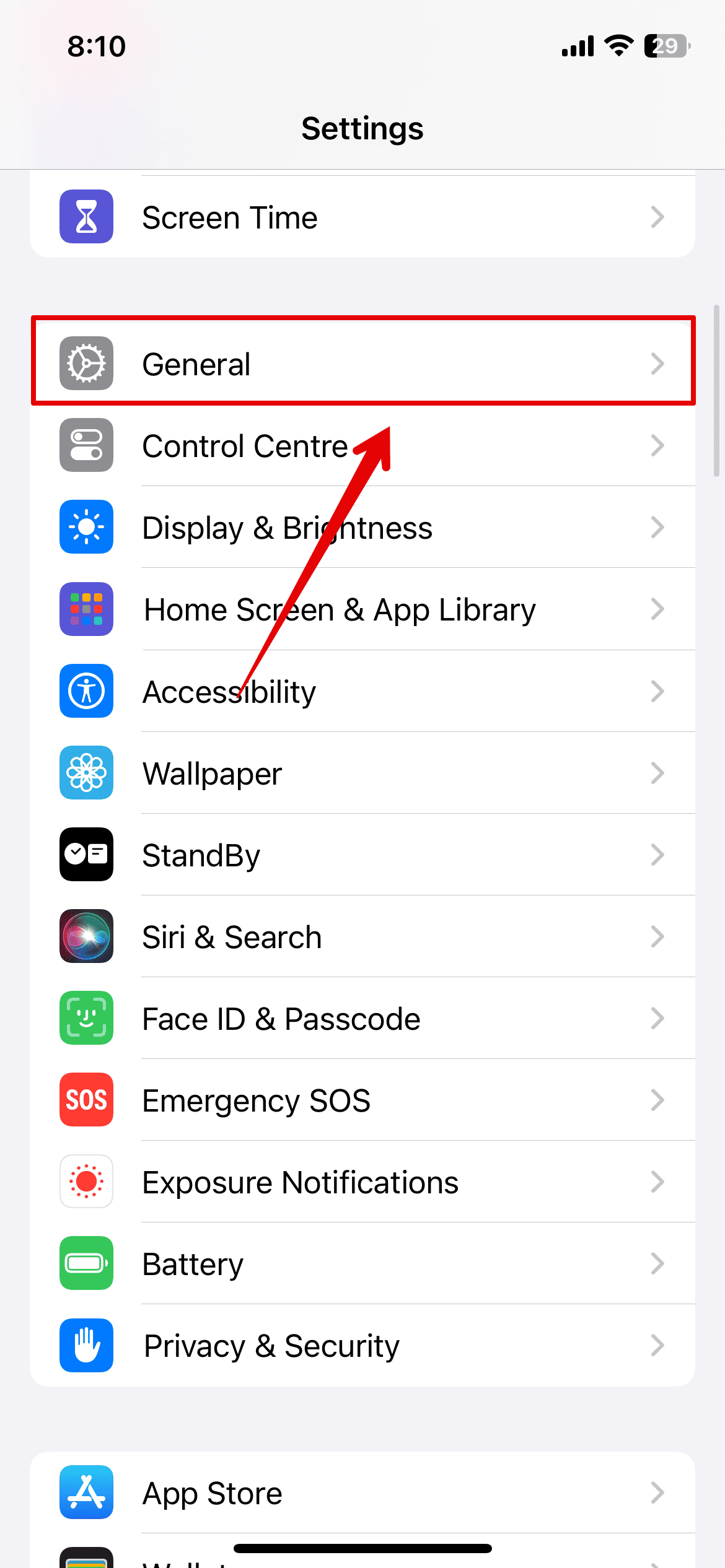
- Ensuite, appuyez sur Actualiser l’App en arrière plan.

- Activez le bouton à côté Actualiser l’App en arrière plan pour l’activer. S’il est déjà activé, éteignez-le, puis rallumez-le.

- Maintenant, revenez aux paramètres et appuyez sur le Recherche bar.
- Taper WhatsApp et ouvrez-le.
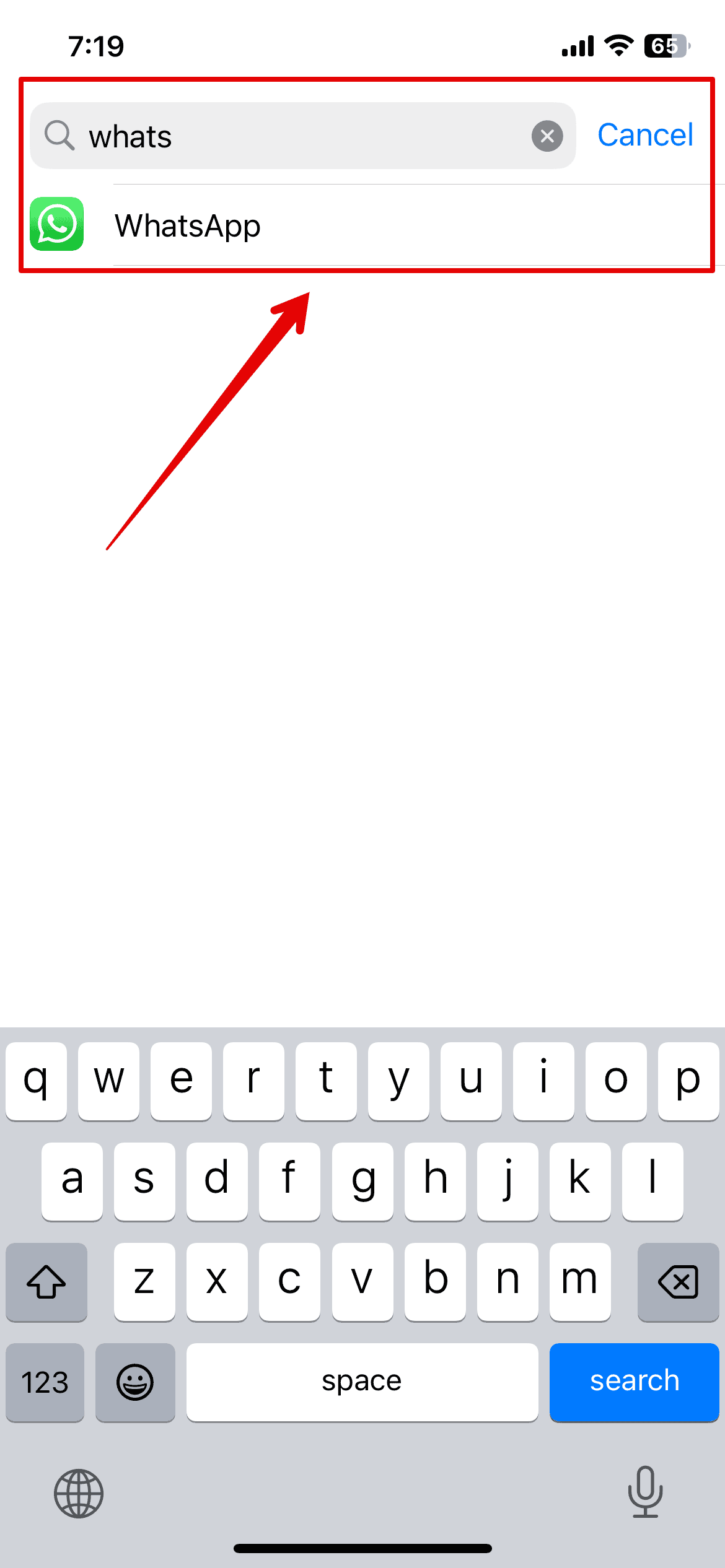
- Enfin, vérifiez si le Actualiser l’App en arrière plan le bouton fonctionne maintenant.
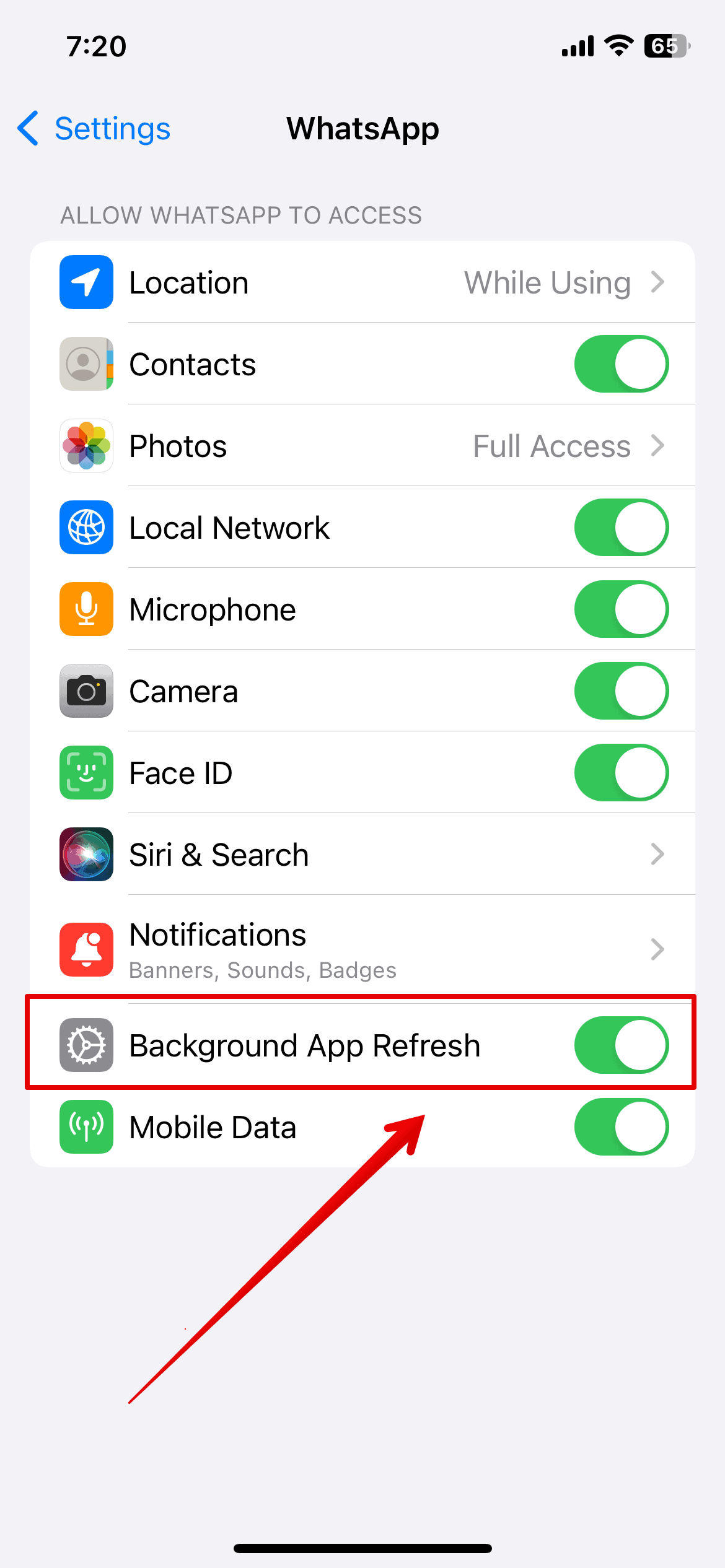
2. Désactivez le mode faible consommation
Le mode faible consommation désactive automatiquement l’actualisation de l’application en arrière-plan pour préserver la durée de vie de la batterie. Vous devez désactiver le mode faible consommation avant le dépannage.
- Ouvrez le Paramètres application depuis l’écran d’accueil.
- Ensuite, faites défiler vers le bas et appuyez sur Batterie.

- Désactivez la fonction Mode faible consommation ici.

3. Activer les activités de l’application en arrière-plan
Vérifiez si votre Restrictions de temps d’écran bloquent l’actualisation de l’application en arrière-plan sur les applications tierces.
- Ouvrez le Paramètres application sur votre iPhone et accédez à Temps d’écran.

- Faites défiler vers le bas et sous Restrictions, robinet Restrictions relatives au contenu et à la confidentialité.
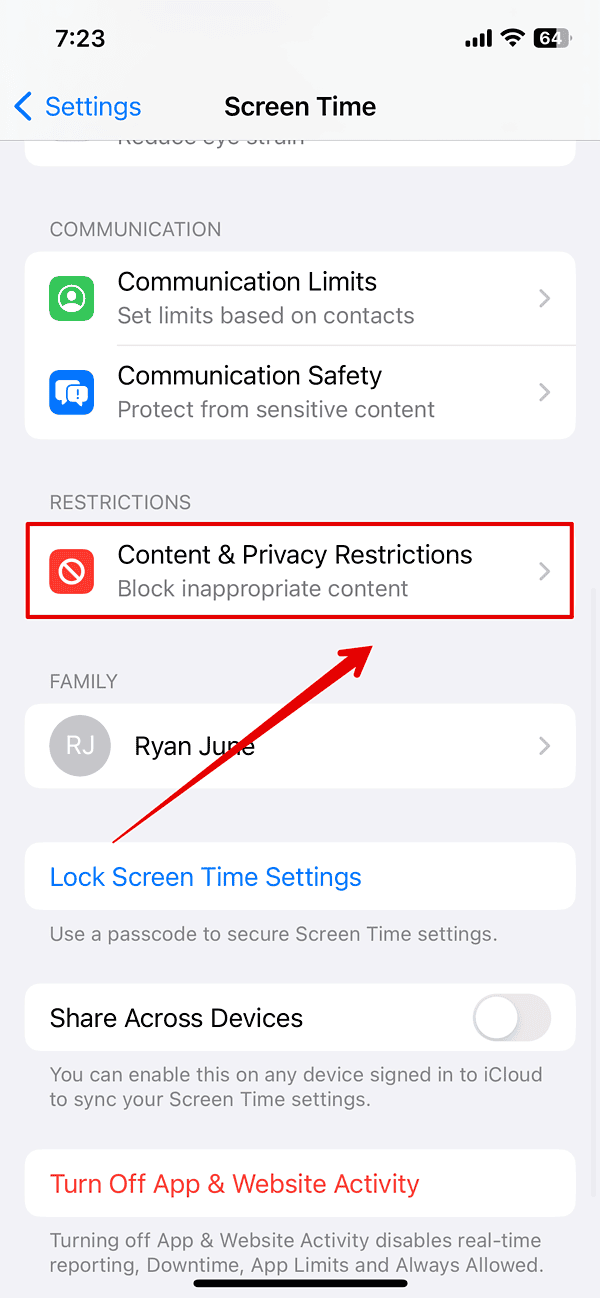
- Ensuite, faites défiler vers le bas de l’écran et ouvrez Activités d’application en arrière-plan.
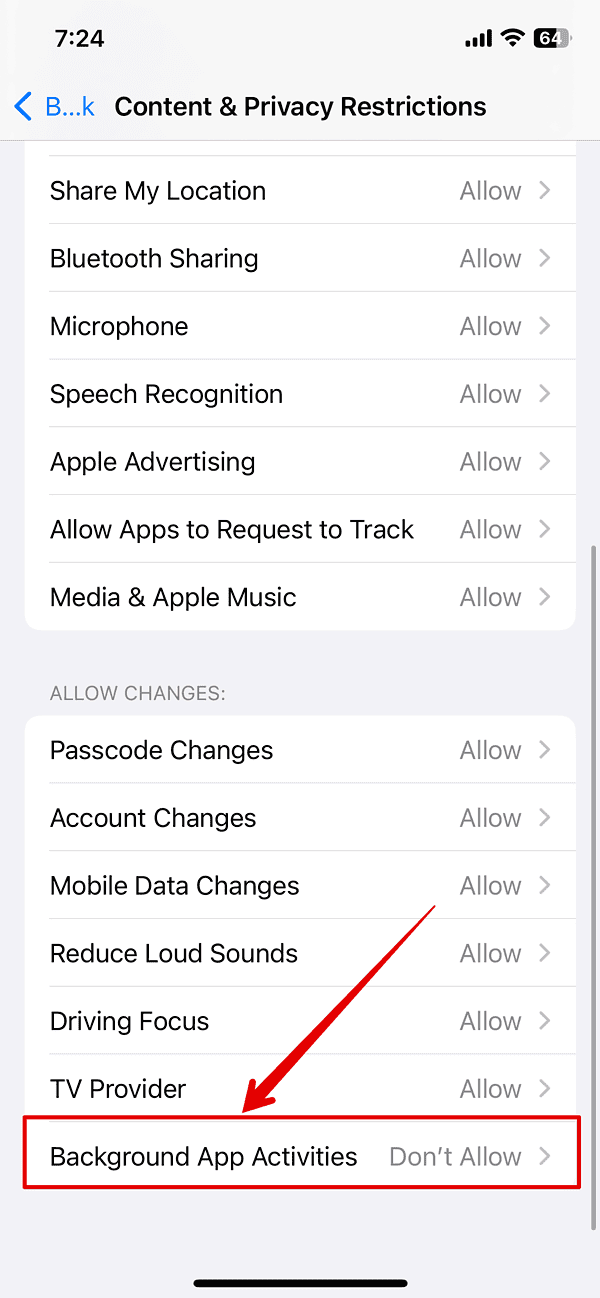
- Sélectionner Permettre.
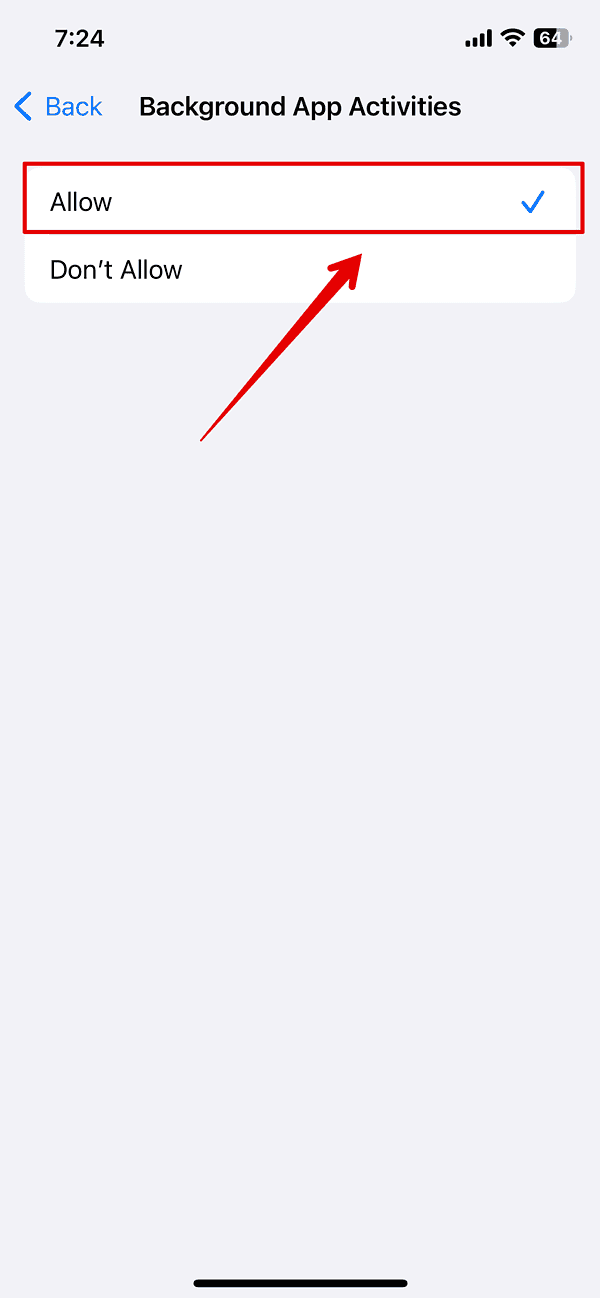
Contacter WhatsApp ou Assistance Apple si le bouton d’actualisation de l’application en arrière-plan est toujours grisé sur votre iPhone. Ils peuvent fournir des étapes de dépannage plus personnalisées. De même, vous pouvez essayer de synchroniser votre compte WhatsApp sur votre iPhone et votre ordinateur de bureau pour voir s’il s’agit d’un problème isolé.